Kā izdzēst saglabāto paroli iPhone tālrunī Safari
Pēdējo reizi atjaunināts: 2017. gada 14. februārī
Jums, iespējams, būs jāiemācās izdzēst saglabāto paroli no sava iPhone, ja Safari pārlūks to automātiski aizpilda. Neatkarīgi no tā, vai parole nav pareiza vai arī jūs vienkārši nevēlaties, lai kāds, kam ir piekļuve jūsu iPhone, varētu izmantot jūsu paroli, ir daudz situāciju, kad paroles dzēšana var būt noderīga. Safari pārlūks jūsu iPhone 5 var šķist samazināta pārlūkprogrammas versija, kuru izmantojat datorā, taču tai faktiski ir iespaidīgs skaits populāru un svarīgu funkciju. Viens no tiem ir spēja atcerēties paroles tām vietnēm, kuras jūs daudz apmeklējat, ļaujot ātrāk pierakstīties tajās vietnēs.
Bet, ja parole, kuru Safari ir atcerējusies, nav pareiza vai ja jūs vienkārši nevēlaties, lai kāds cits, kas izmanto jūsu iPhone, varētu skatīt jūsu kontus, varat nolemt izdzēst šai vietnei saglabāto paroli. To var izdarīt izvēlnē Safari iestatījumi, un jūs pat varat norādīt dzēšamās vietnes un paroles.
Saglabāto Safari paroļu dzēšana iPhone tālrunī
Tālāk sniegtā apmācība ir paredzēta paroļu dzēšanai, kuras esat saglabājis sava iPhone pārlūkā Safari. Šīs ir paroles, kuras automātiski aizpilda, pārlūkojot vietni Safari.
1. darbība: atveriet lietotni Iestatījumi .

2. solis: ritiniet uz leju un atlasiet Safari .
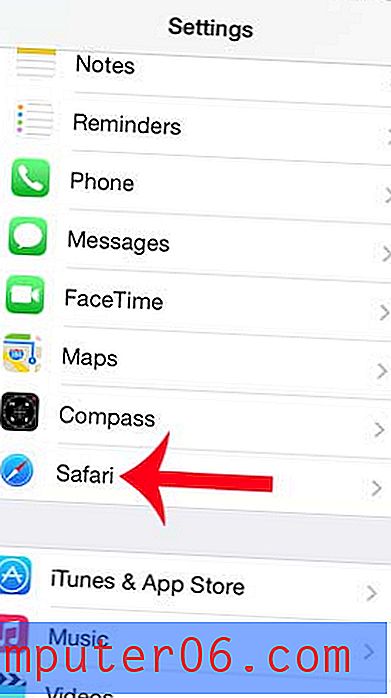
3. solis: atlasiet opciju Paroles . Ievadiet piekļuves kodu vai Touch ID, ja tiek prasīts.
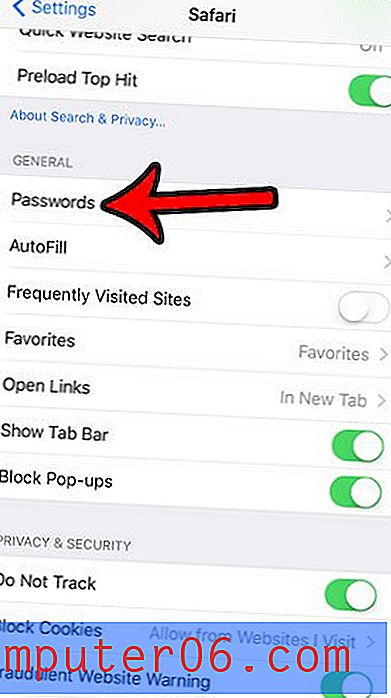
4. darbība: pieskarieties pogai Rediģēt ekrāna augšējā labajā stūrī.
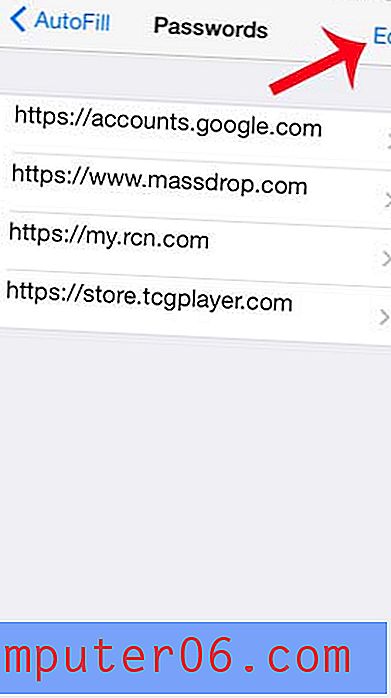
5. darbība: atlasiet paroli (-as), kuru vēlaties dzēst, pēc tam ekrāna augšējā kreisajā stūrī pieskarieties pogai Dzēst .
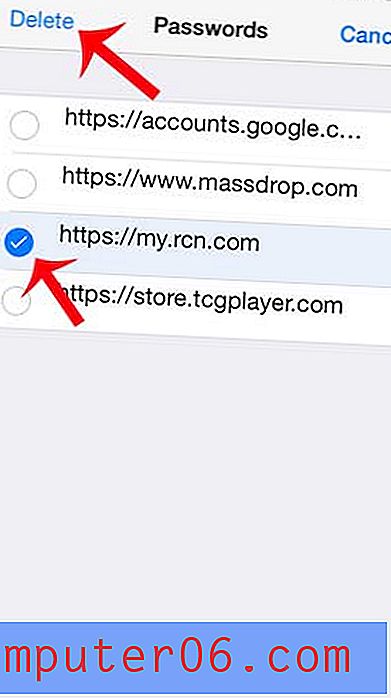
7. darbība: pieskarieties pogai Dzēst ekrāna apakšā, lai apstiprinātu, ka vēlaties to izdzēst.
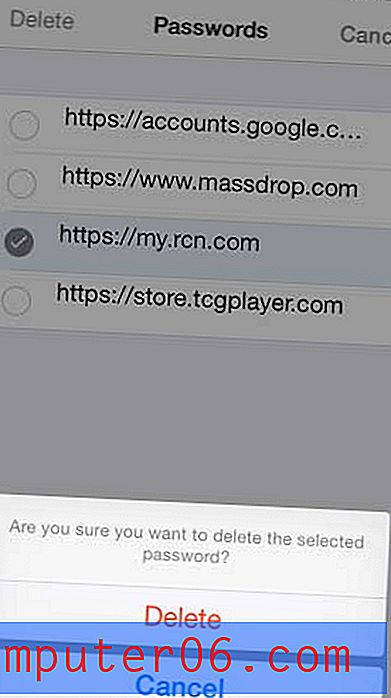
Kopsavilkums - kā izdzēst no iPhone saglabāto paroli Safari pārlūkā
- Atveriet lietotni Iestatījumi .
- Atlasiet opciju Safari .
- Pieskarieties pogai Paroles un ievadiet piekļuves kodu vai Touch ID.
- Pieskarieties pogai Rediģēt .
- Atlasiet dzēšamo paroli, pēc tam pieskarieties opcijai Dzēst .
- Pieskarieties Dzēst, lai apstiprinātu, ka vēlaties izdzēst paroli no sava iPhone.
Vai vēlaties, lai jūsu iPhone tālrunī varētu pārlūkot internetu, neatceroties savu vēsturi? Uzziniet, kā lietot privātu pārlūkošanu Safari tālrunī iPhone, izmantojot tikai dažas vienkāršas pogas.



